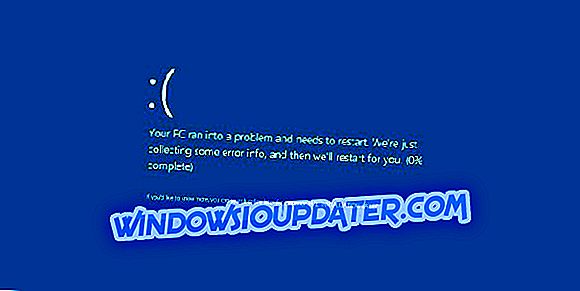Major League Baseball es una de las competiciones deportivas con más seguidores en los Estados Unidos. Además de los evidentes vítores de las gradas, muchos fanáticos entusiastas utilizan una plataforma en línea proporcionada por la liga para ver las transmisiones en vivo de los juegos. Sin embargo, aunque estos juegos a pedido requieren una suscripción, no podrá ver ciertos juegos si están cubiertos por los proveedores de televisión / cable patrocinados en ciertas regiones. Ahí es cuando una VPN es útil. Pero, lamentablemente, parece que hay problemas con VPN y MLB.tv trabajando juntos.
Para solucionar esto, proporcionamos algunas soluciones que, con suerte, deberían ayudarlo a ver los juegos afectados por el apagón con la VPN sin problemas.
Cómo solucionar problemas de VPN con MLB.TV en Windows 10
- Asegúrese de que la hora y la fecha estén configuradas correctamente para reflejar el servidor de la VPN
- Desactivar servicios de localización
- Borrar caché del navegador
- Vuelva a instalar VPN y la lista blanca en Firewall
- Probar una solución VPN alternativa
1: asegúrese de que la fecha y la hora estén configuradas correctamente para reflejar el servidor de la VPN
Una razón común por la que la VPN no funciona bien con los servicios de transmisión radica en la discrepancia entre la fecha y la hora (zona horaria) del sistema y la que la VPN imita. Supongamos que se encuentra en la zona horaria del Pacífico mientras la dirección IP de la VPN se encuentra en la zona horaria central. Los servicios de transmisión en línea, como MLB.tv, pueden convertir eso en tu contra. Si desea ver a los Ángeles de Los Ángeles en su casa, deberá cambiar su hora de manera que se parezca a la de una ciudad no afectada por el apagón.
Si no está seguro de cómo hacerlo en Windows 10, asegúrese de seguir los pasos que proporcionamos a continuación:
- Presione la tecla de Windows + I para abrir la aplicación Configuración .
- Seleccione Hora e Idioma .

- Seleccione Fecha y hora en el panel izquierdo.
- Desactive tanto " Establecer la hora automáticamente " como " Establecer la zona horaria automáticamente ".

- Seleccione Zona horaria y elija la zona horaria de la ubicación de IP elegida en el menú desplegable.
- Ahora puede volver a habilitar la opción " Establecer hora automáticamente " y moverse desde allí.
2: Deshabilitar servicios de ubicación
Debido al acceso obligatorio a la ubicación, los usuarios de Android e iOS no pueden superar el apagón de MLB.tv. Sin embargo, ese no es el caso de los usuarios de PC y Mac. De forma predeterminada, ninguna aplicación (en este caso exacto, un navegador que usa para acceder a MLB.tv) debe poder identificar su ubicación. Por supuesto, puede hacerlo siguiendo su dirección IP, pero ahí es donde entra en juego la VPN. Sin embargo, si, por algún motivo, ha habilitado los servicios de ubicación y ha permitido que su navegador rastree su ubicación con GPS, le recomendamos que lo deshabilite.
Este no es exactamente un caso común como el mencionado anteriormente, pero no le costará nada y ciertamente puede ayudar a eliminar las posibles causas del delito menor VPN / MLB.tv. Si no está seguro de cómo deshabilitar los servicios de ubicación en Windows 10, estas instrucciones deberían ser útiles:
- Haga clic derecho en Inicio y abra Configuración .
- Elija privacidad .

- Debajo del panel izquierdo, seleccione Ubicación .
- Desactivar el servicio de localización .

- Cierra Configuración e intenta acceder a MLB.tv nuevamente.
3: Borrar caché del navegador
Si se ha registrado y ha usado MLB.tv para ver a su equipo favorito antes de usar una VPN, asegúrese de limpiar todo su historial de navegación. Con el énfasis especial en las cookies. Las cookies son recopiladas por el sitio web y se pueden utilizar para rastrear sus datos y, supuestamente, mejorar su experiencia. Están allí para preservar los cambios y preferencias realizados en el sitio. Sin embargo, también, como podría suponer, conectan su cuenta a una dirección IP que ha utilizado para crear la cuenta en primer lugar.
Por lo tanto, debemos deshacernos de las cookies en el navegador de su elección y, a continuación, iniciar VPN. Una vez que inicies sesión nuevamente, deberías poder ver partidos de MLB sin restricciones geográficas de ningún tipo.
Ya que Chrome es el navegador web más utilizado, a continuación le indicamos cómo borrar el historial de navegación en Chrome:
- Abra Chrome y presione Ctrl + Shift + Delete para acceder al menú " Borrar datos de navegación ".
- Marque la casilla " Imágenes y archivos en caché ".
- Haga clic en el botón " Borrar datos ".

- Cierre Chrome, vuelva a habilitar VPN y vuelva a conectarse a MLB.tv nuevamente.
4: Reinstalar VPN y ponerlo en la lista blanca en Firewall
A pesar de que es una aplicación especializada, VPN es una aplicación no obstante. Viene con el cliente de escritorio y puede dañarse o verse afectado por una infección de virus. Además, otro problema podría estar en la versión obsoleta del software, por lo que la actualización frecuente del cliente VPN podría abordar posibles problemas de rendimiento. La mejor solución para cubrir todo es reinstalar la VPN de su elección y buscar cambios.
Siga estos pasos para reinstalar y reconfigurar VPN en Windows 10:
- En la barra de búsqueda de Windows, escriba Control y abra el Panel de control de la lista de resultados.
- En la vista Categoría, haga clic en Desinstalar un programa en Programas.
- Haga clic derecho en su solución VPN y desinstálela.
- Use IObit Uninstaller Pro (sugerido) o cualquier otro desinstalador de terceros para limpiar todos los archivos restantes y las entradas de registro que haya hecho la VPN.
- Reinicie su PC.
- Descarga la última versión de la VPN e instálala.
Otras cosas viables que debe inspeccionar son el bloqueo del firewall (ya sea Firewall de Windows o firewall de terceros) y las limitaciones impuestas por el ISP. Para este último, le aconsejamos que busque en línea las preferencias de su enrutador y se asegure de que la VPN que utiliza pueda comunicarse de manera transparente. Un ejemplo: los usuarios de Comcast y Virgin Media han tenido dificultades para configurar y usar ciertas soluciones VPN.
Para el primer bloqueo de firewall, recomendamos incluir en la lista blanca la VPN y sus servicios subsidiarios relacionados. Una gran cantidad de soluciones antivirus de terceros vienen con la protección de firewall. Si desea utilizarlo por encima del Firewall de Windows, asegúrese de que no bloquee la VPN.
5: Probar una solución VPN alternativa
Finalmente, hay una cosa que no podemos estresar lo suficiente y es la compatibilidad y la capacidad de uso general de las diversas soluciones de VPN. La mayoría de las herramientas VPN, tanto gratuitas como de pago, ocultarán su dirección IP y le permitirán superar el bloqueo de MLB.tv. Sin embargo, ninguna de las herramientas gratuitas no será suficiente para los fines de transmisión. Eso hace que las soluciones VPN premium basadas en suscripción sean las únicas que debe considerar para el uso extensivo.
Ahora, también hay una pregunta sobre qué herramienta debe elegir para ver todos los juegos de la temporada y los playoffs, con los principales enfrentamientos que están en su mayoría por debajo del apagón. No importa que usted sea el cliente de pago del servicio de transmisión MLB.tv. Sin la VPN, no podrás verlos. Aquí hay algunas soluciones de VPN que deberían permitirle ver cada partido sin problemas, con las altas velocidades de ancho de banda, la baja latencia y con docenas (o incluso cientos) de servidores y ubicaciones con base en los EE. UU.
- CyberGhost VPN (Editors Choice a la mejor VPN de 2018)
- NordVPN (recomendado)
- ExpressVPN
- VyperVPN
- PrivateVPN
- HotspotShield VPN (sugerido)
Además, lo que es de suma importancia, en caso de que no pueda resolverlo y tenga a mano una solución premium, el soporte técnico de las herramientas VPN mencionadas anteriormente está activo las 24 horas, los 7 días de la semana. Usted paga los resultados y ellos lo ayudarán a optimizar y configurar el cliente VPN para que se ajuste a sus necesidades. Ya sea que desee acceder a un contenido restringido geográficamente, proteger su privacidad o, en el caso de "MLB.tv and blackout", transmita los viejos juegos de béisbol sin ningún problema.
Eso debería envolverlo. En caso de que tenga soluciones alternativas que considere importantes para destacar o una pregunta con respecto a las que nos alistamos, no dude en informarnos en la sección de comentarios a continuación.
HISTORIAS RELACIONADAS QUE DEBES VERIFICAR:
- ¿VPN no funcionará con Sky Go? Aquí es cómo solucionar esto en 4 pasos
- 6 mejores VPN para PayPal con direcciones IP dedicadas
- FIX: ExpressVPN no se iniciará en Windows 10
- ¿Amazon Prime no funcionará cuando VPN esté habilitado? Aquí hay algunas correcciones
Artículos relacionados
{{l10n}}
- {{#datos}}
- {{etiqueta}} {{/datos}}